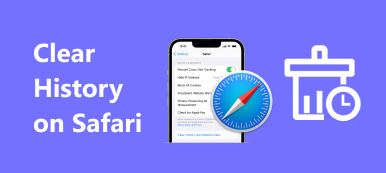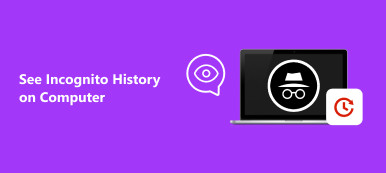Az inkognitómód segítségével privát módon böngészhet az interneten iPhone-ján munkamenet-nyomok nélkül. Ez a bejegyzés bemutatja, hogy mi az inkognitómód, hogyan kapcsolható be, és hogyan léphet át inkognitómódba, valamint hogyan inkognitó előzmények megtekintése iPhone-on.
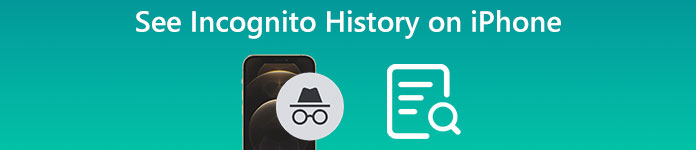
- 1. rész: Mi az inkognitómód az iPhone készüléken
- 2. rész: Inkognitó mód váltása iPhone készüléken
- 3. rész: Az inkognitóelőzmények megtekintése iPhone-on
- 4. rész. GYIK a Privát böngészési előzmények megtekintéséhez iPhone készüléken
1. rész: Mi az inkognitómód az iPhone készüléken
Inkognitó mód a böngészők, például a Safari, a Chrome vagy az Edge privát böngészési funkciója, amely segít a felhasználóknak nyom nélkül böngészni az interneten. Az adatvédelem biztonságos védelme érdekében iPhone-on inkognitómódba léphet. Amikor bekapcsolja az inkognitómódot iPhone-on, rejtett maradhat, és senkinek sem hagy nyomot a böngészési tartalomnak.
Az inkognitó mód privát böngészésnek vagy privát módnak is nevezhető. Főleg arra szolgál, hogy megakadályozza, hogy a böngésző és az eszköz eltárolja a böngészési előzményeket. Ha inkognitómódban böngészik, a cookie-k, a webhely bejelentkezési adatai és egyéb felhasználói adatok és ideiglenes fájlok nem kerülnek mentésre.
2. rész: Az inkognitó mód bekapcsolása és átváltása iPhone-on
Az iPhone egyszerű módot kínál az inkognitómód engedélyezésére és a privát böngészés gyors használatára. Ez a rész bemutatja, hogyan válthat inkognitó módba az alapértelmezett böngészőalkalmazásban, a Safariban.
1 lépésAz iPhone-on lépjen be a Safari alkalmazásba, és válassza ki a Lapok gombot a jobb alsó sarokban.
2 lépésKoppintson a [szám] gombra Lapok or Honlap az alsó képernyő középső részén a megjelenítéséhez Tab Csoportok lista. Most kiválaszthatja a Magán lehetőség inkognitó módba váltani iPhone-on. Koppintson a csinált működésének megerősítéséhez. Most megérintheti a + gombot a bal alsó sarokban a Safari használatához, és privát böngészési módban böngészhet az interneten. A böngészés minden részlete nem kerül mentésre és nyomon követésre.
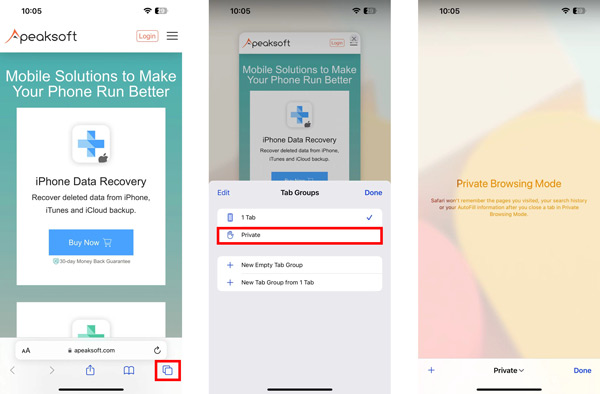
3. rész: Az inkognitóelőzmények ellenőrzése/megtekintése iPhone-on
Megtekinthető a privát böngészési előzmények iPhone-on?
Ahogy fentebb említettük, a böngészési adatok inkognitómódban nem kerülnek mentésre. Ez azt jelenti, hogy nem láthatja közvetlenül az inkognitóelőzményeket iPhone-on. De tevékenységének nyomai a munkamenet befejezése után is megmaradnak. Harmadik féltől származó alkalmazásra támaszkodhat iPhone inkognitóelőzményeinek ellenőrzéséhez vagy helyreállításához. Itt erősen ajánljuk az összes szolgáltatást iPhone Data Recovery az inkognitóelőzmények megtekintéséhez iPhone-on.

4,000,000 + Letöltések
Ellenőrizze az inkognitóelőzményeket iPhone-on, és állítsa vissza a privát böngészési előzményeket.
Visszaállíthatja a Safari böngészési adatait, a törölt névjegyeket, a híváslistát, a fényképeket és egyebeket.
Tekintse meg és állítsa helyre az inkognitóelőzményeket az iPhone-ról, az iCloud biztonsági mentésről és az iTunes biztonsági másolatáról.
Támogassa az összes iPhone modellt, például az iPhone 17/16/15/14/13/12/11 és az iOS verziókat.
1 lépésIngyenesen letöltheti ezt az iPhone Data Recovery programot Mac vagy Windows PC-re, hogy megtekinthesse privát böngészési előzményeit vagy nézze meg a törölt előzményeket. Indítsa el, és csatlakoztassa iPhone-ját USB-kábellel, ahogy azt kéri.

2 lépésElőször próbálja meg ellenőrizni az inkognitóelőzményeket iPhone-ján az iOS-eszközről. Győződjön meg arról, hogy a Visszaszerezni az iOS eszközről funkció. Az iPhone sikeres csatlakoztatása után kattintson a Tovább gombra a továbblépéshez.

3 lépésAmikor az iPhone modellje és neve megjelenik a képernyőn, kattintson a ikonra Lapolvasás indítása gombot az összes iOS-fájltípus elemzéséhez ezen az iPhone-on. Az adatok szkennelésének és elemzésének befejezése sokáig tart, ha sok fájl van mentve az iPhone-ján.
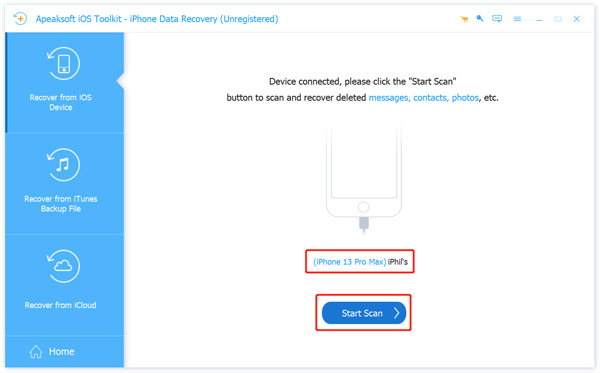
4 lépésAmikor az iPhone-adatok beolvasása befejeződött, kattintson a gombra Safari története alatt a Emlékeztető és mások szakaszt a Safari összes böngészési előzményének megjelenítéséhez. Részletesen ellenőrizheti a Safari előzményeit inkognitó módban és normál módban. Ha akarod visszaállíthatja az inkognitó előzményeket iPhone-ján, kiválaszthatja őket, és kattintson a gombra Meggyógyul gombot.
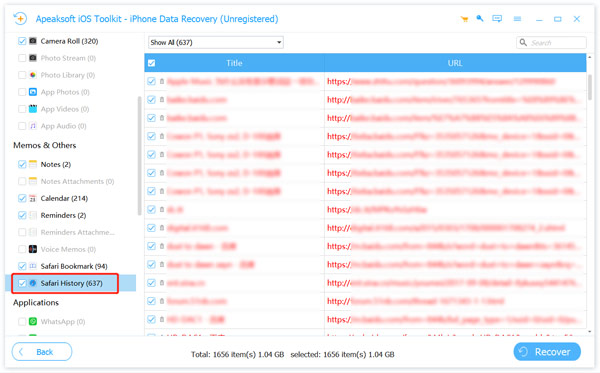
4. rész. GYIK a Privát böngészési előzmények megtekintéséhez iPhone készüléken
1. kérdés Hogyan kapcsolhatom ki az inkognitó módot az iPhone-omon?
Ha ki szeretné kapcsolni a privát böngészést iPhone-ján, nyissa meg a Safari alkalmazást, érintse meg a Lapok gombot a jobb alsó sarokban, majd érintse meg a Privát elemet. A Lapcsoportok listában a [szám] lapok közül választhat az inkognitó mód egyszerű kikapcsolásához.
2. kérdés: Hogyan lehet törölni a böngészési előzményeket a Safari böngészőben?
Futtathatja a Beállításokat iPhone-ján, lefelé görgetve koppinthat a Safari lehetőségre, majd az Előzmények törlése funkcióval gyorsan eltávolíthatja az összes böngészési adatot erről az iPhone-ról.
3. kérdés: Hol ellenőrizhetem a böngészési előzményeimet iPhone-on?
Lépjen be a Beállítások alkalmazásba iPhone-ján, és csúsztassa lefelé a Safari kiválasztásához a listából. Görgessen le a Safari felület alsó részére, és érintse meg a Speciális lehetőséget. Válassza az első Webhelyadatok opciót a Safari összes böngészési előzményének ellenőrzéséhez.
4. kérdés Hogyan lehet bekapcsolni az inkognitó módot a Mac gépen?
Indítsa el a Safarit Mac számítógépén, kattintson a felső Fájl menüre, és válassza ki az Új privát ablak lehetőséget a legördülő menüből. Most már megkezdheti privát böngészését a Mac számítógépen.
Összegzés
Az iPhone inkognitómódja kényelmes módot kínál a webhelyek biztonságos böngészésére. Nem kell aggódnia a böngészési tartalmak és személyes adatok nyomon követése miatt. Ebben a bejegyzésben főleg az iPhone inkognitómódjáról és a kapcsolódó privát böngészési előzményekről beszéltünk. Megtudhatja, mi az inkognitómód és hogyan tekintheti meg az inkognitó előzményeket iPhone-on. Ha továbbra is kérdései vannak, írjon nekünk az alábbi megjegyzés részben.